本ページでは、Microsoft Teamsで何故かファイルが削除できない時の対処法を紹介します。
目次
- ファイルが削除できない現象
- ファイルを削除する対処法
- ファイルが削除できない原因
ファイルが削除できない現象
Microsoft Teams上でファイルを削除しようとすると、PowerPointファイルが削除できない現象が発生しました。
「現在、そのファイルは他のユーザーによって、チェックアウトされているか、または編集中のためロックされています。」などと表示されていますが、自分を含め、誰もファイルを開いていない状態でも起こります。
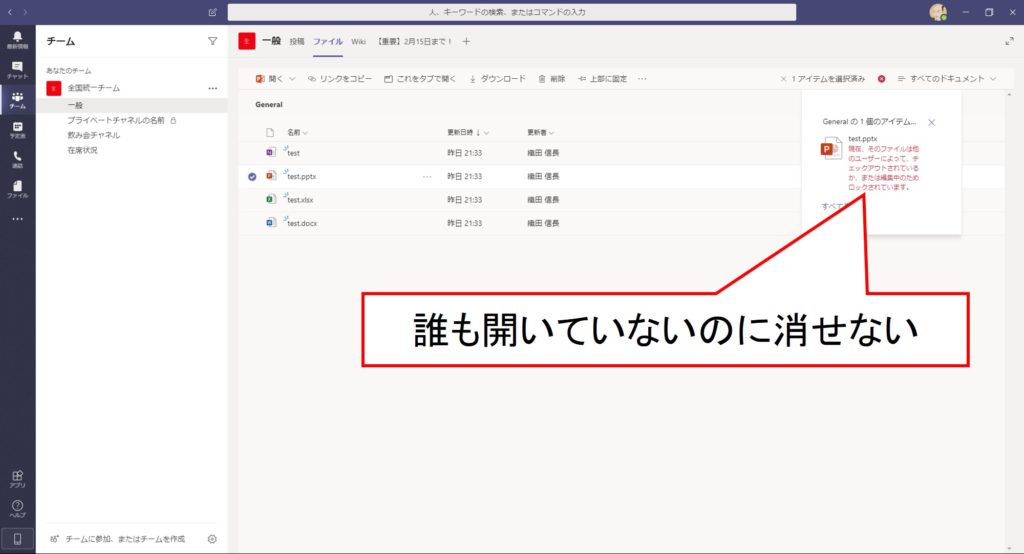
いろいろ試してみた結果、これはPowerPointファイルでしか発生しないようです。
ExcelとWordでは発生しませんでした。
ファイルを削除する対処法
いろいろ方法はありますが、一番楽なのがTeamsの再起動です。
タスクバーに表示されているTeamsアイコンを右クリックし、[終了]をクリックします。
その後、スタートメニューにて[Teams]と入力し、Teamsを起動します。

ちなみに、右上の×ボタンを押して終了しても、ウィンドウが消えるだけでTeamsが終了しているわけではないのでご注意ください。
設定で[閉じる時に、アプリケーションを実行中のままにする]をオフにしている場合は×ボタンでも終了できます。
ファイルが削除できない原因
Teams上でPowerPointファイルを開いてから削除しようとすると、現象が起こるようです。
現象が発生する原因は、残念ながらわかりませんでした。
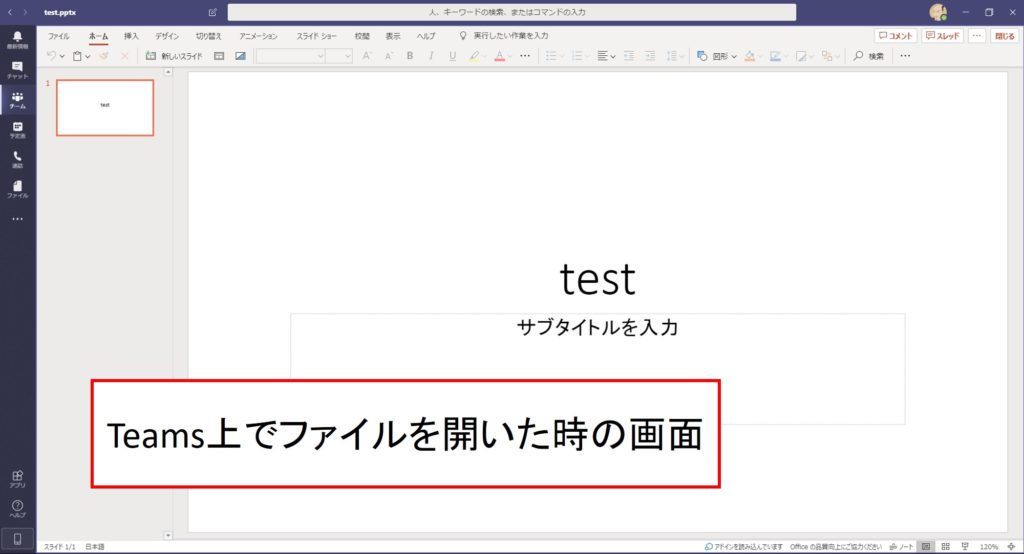
PowerPointアプリやPowerPoint Onlineで開いて閉じた後に削除を行っても、現象は起こりませんでした。
恐らく、Teams上でPowerPointファイルを開くと、仮に閉じたとしても未だ編集中であるとTeamsシステム内部で認識されているのだと思われます。
要するにバグです。
Sponsored Links